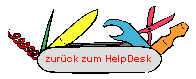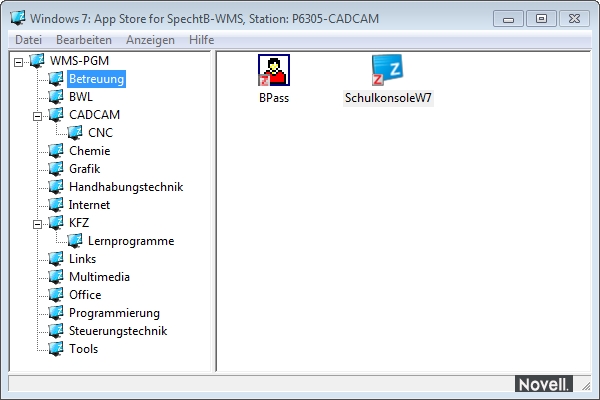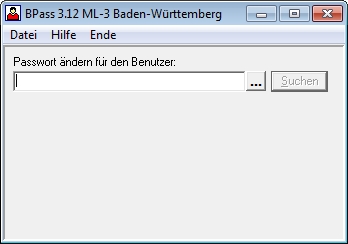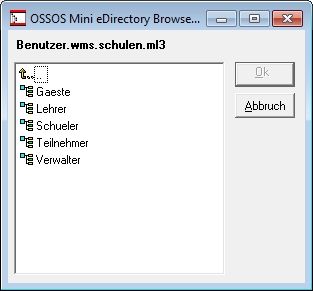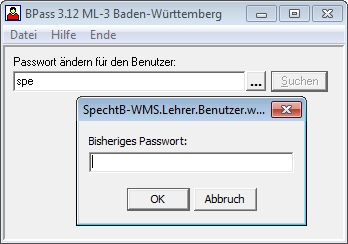Benutzer-Passwort ändern
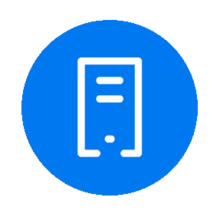
- nach Einrichtung Ihres Benutzer-Zugangs durch den Systembetreuer müssen Sie sich ein neues Passwort zuweisen
- wenn das Passwort im Schulnetz abgelaufen ist, wird man nur bei der Anmeldung im Schulnetz oder bei Groupwise-WebAccess darauf hingewiesen ("Passwort ist abgelaufen, das ist der letzte Versuch, es zu ändern"). Diesen letzten Versuch müssen Sie wahrnehmen, ansonsten muss - bei SuS - eine Lehrerin / ein Lehrer ein neues Passwort zuweisen (> bei LuL > ein Administrator)
- falls Sie Ihr Passwort vergessen haben, kann der Systembetreuer (oder LuL) Ihr Passwort nicht einsehen, sondern Ihnen nur ein neues Passwort zuweisen.
Halten Sie unbedingt die folgenden Passwortregeln ein:
- Die Passwort-Mindestlänge beträgt 5 Zeichen - sinnvollerweise sollten Sie aber mehr Zeichen verwenden!!
- Sie sollten Buchstaben (in Groß- und Kleinschreibung), Ziffern und erlaubte Sonderzeichen verwenden
- die Umlaute ä, ö, ü und ß dürfen NICHT verwendet werden!!
- erlaubte Sonderzeichen: ! $ % / = ? + # - _ . : , @